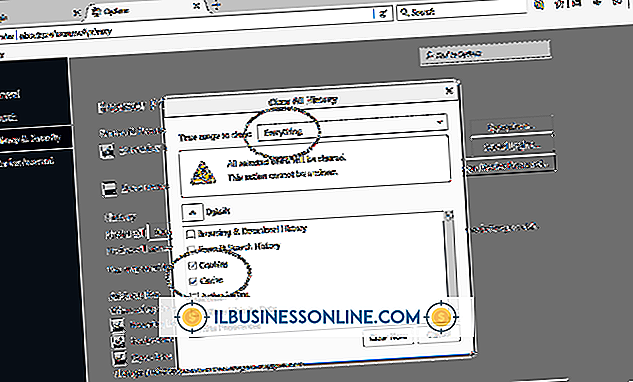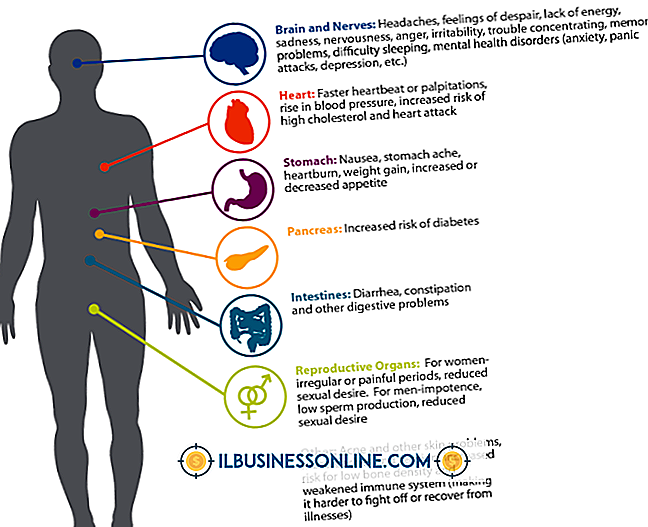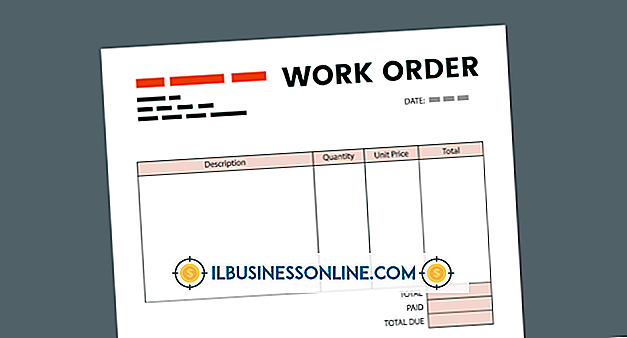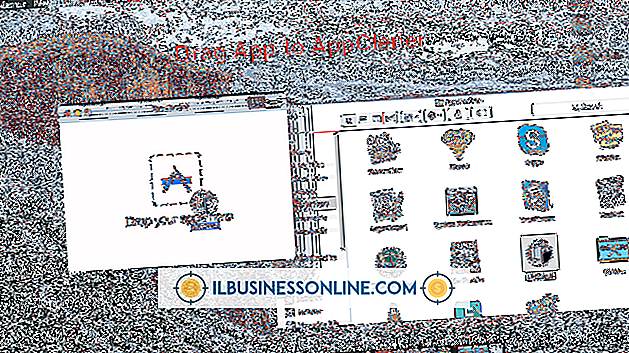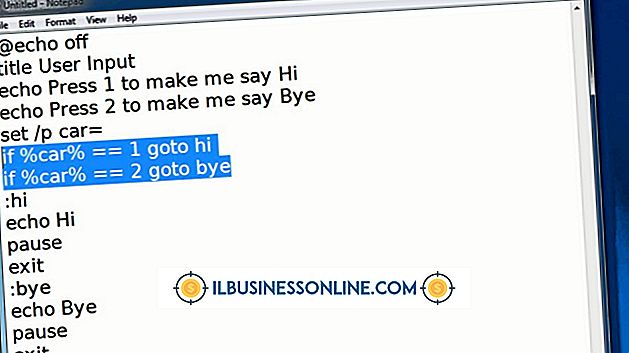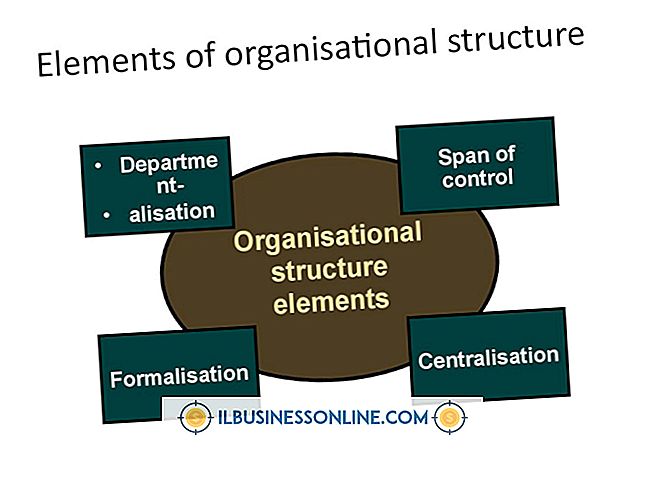Sådan eksporteres kalenderhændelser fra BlackBerry Desktop Manager

Synkronisering af kalenderbegivenheder til din BlackBerry fra programmer som Google Gmail eller Microsoft Outlook giver dig mulighed for at forblive aktuelle på kommende engagementer. Dette er især praktisk for at holde styr på vigtige eller afslappede datoer som forretningsmøder og fødselsdage. BlackBerry Desktop Manager, der officielt kaldes BlackBerry Desktop Software, synkroniserer kalenderbegivenheder automatisk til din BlackBerry-smartphone, så du behøver ikke indtaste hver indgang manuelt.
1.
Åbn enhver organisator data applikation, såsom Kalender eller Kontakter, på din BlackBerry smartphone.
2.
Tryk på "Menu" -tasten og vælg "Valg". I kalenderafsnittet skal du vælge den standard kalenderliste, der bruges til synkronisering. Slet afkrydsningsfeltet "Trådløs synkronisering", tryk på "Menu" -tasten, og tryk derefter på "Gem".
3.
Slut din BlackBerry-smartphone til din computer ved hjælp af det medfølgende USB-kabel, og start BlackBerry Desktop Software, hvis det ikke starter automatisk.
4.
Tryk på "Organizer" i venstre rude, og tryk derefter på knappen "Konfigurer" ud for "Kalender" under "Vælg organiseringsdata til synkronisering". Et opsætnings popup-vindue åbnes.
5.
Vælg indstillingen "Synkroniseringsretning", og vælg derefter den konto, der indeholder de kalenderhændelser, du vil synkronisere til din BlackBerry-smartphone.
6.
Klik på "OK" for at synkronisere kalenderhændelserne til din BlackBerry-smartphone.